本文将介绍在MyEclipse中连接到数据库。
使用 Database Explorer 连接到数据库是一个两步过程。首先,为您的数据库配置 Database Explorer 驱动程序,然后打开数据库连接。驱动程序配置是您要使用的每个数据库的一次性配置任务。在本教程中,您将学习:
- 配置 JDBC 数据库驱动程序
- 创建数据库配置文件和连接
配置数据库连接
本教程以 Oracle 数据库为例。对于所有其他 JDBC 驱动程序,创建连接的过程是相似的。要了解 JDBC,请访问Sun网站。
- 选择 Window>Open Perspective>MyEclipse Database Explorer。第一次打开透视图时,左侧显示的 Database Browser 视图仅包含预配置的 MyEclipse Derby 驱动程序。
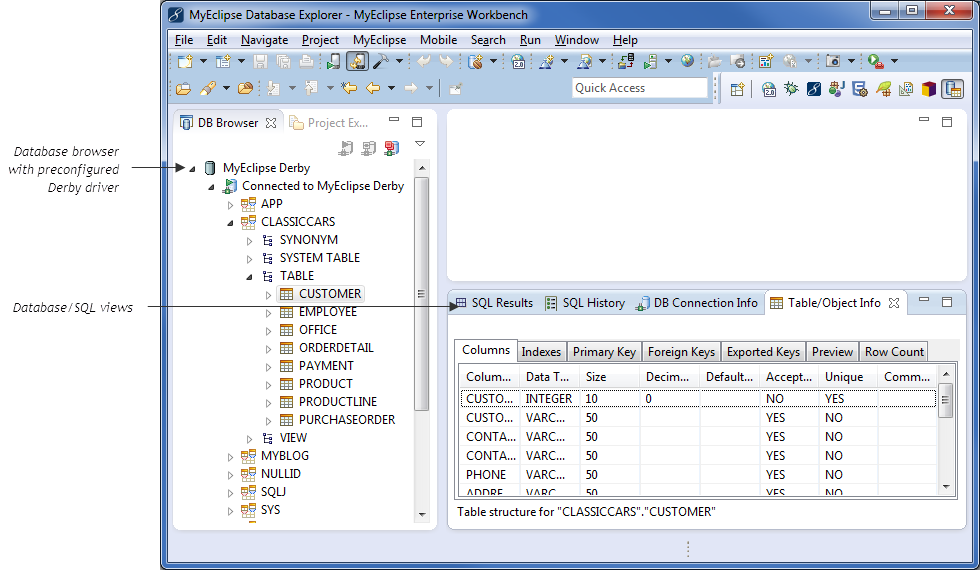
- 单击DB Browser 视图,然后选择 New。
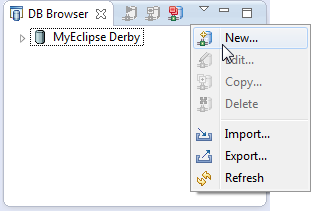
- 从驱动程序模板下拉列表中选择Oracle(精简驱动程序) 。
- 在驱动程序名称字段中键入oracle 。
- 将提供的模板 URL 修改为正确的连接字符串。在此示例中,本地 Oracle 服务器是jdbc:oracle:thin:@localhost:1521:dbtest。
- 使用适合您服务器的值填写用户名和密码字段。如果您不想保存密码,则无需填写密码字段。
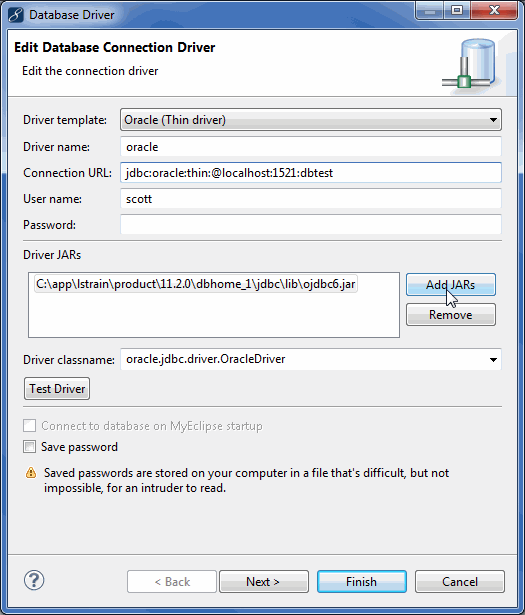
- 单击添加 JAR 按钮。
- 浏览到 JDBC 驱动程序JAR文件或 类文件夹的位置,选择它,然后单击打开。
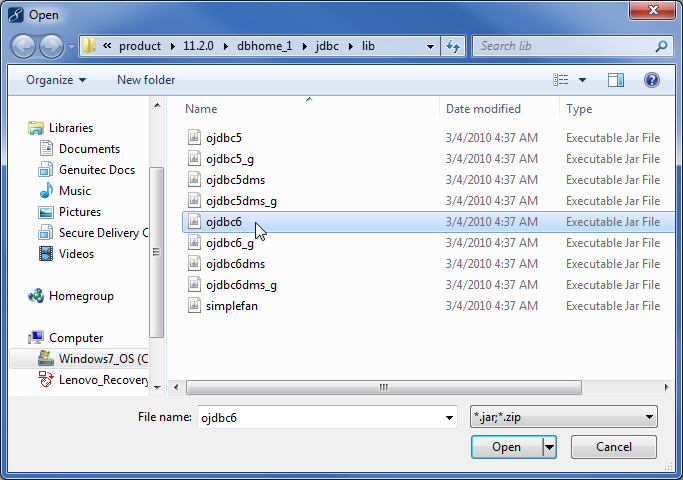
- 注意:在这种情况下,Oracle JDBC 连接器作为 oracle 安装文件的一部分被发现。
- 检查 Driver Class Name 的值。ojdbc6.jar 文件包含两个可能的驱动程序类,可以从驱动程序类名下拉列表中进行选择。
- 从Driver classname下拉列表中选择 oracle.jdbc.driver.OracleDriver,然后单击 Finish。
| 场景 | 是否必须 | 描述 |
| 姓名 | 是 | 将出现数据库浏览器视图的描述性名称。 |
| 网址 | 是 | 数据库连接字符串。每个数据库都有自己的 URL 结构,例如 jdbc:oracle:thin:// |
| 用户名 | 不是 | 创建与数据库的连接时的登录名。 |
| 密码 | 不是 | 创建与数据库的连接时的密码。 |
| 驱动程序 JAR | 是 | 此列表中的用户管理的 JAR 被添加到驱动程序管理器的类路径中。如果数据库驱动程序在 Java 类路径(见上文)上不可用,则应在此处添加。 |
| 驱动程序类名 | 是 | JDBC 驱动程序类的完全限定 Java 类名。此类必须可在 Java 类路径 + 驱动程序 JAR 列表的组合类路径位置上访问。 |
| 保存密码 | 不是 | 选择此选项会指示数据库资源管理器在本地存储密码。如果选择此选项,则在您尝试连接时不会提示您输入密码。 |
| 在 Eclipse 启动时打开 | 不是 | 选择此选项将指示 Database Explorer 在 Eclipse 启动过程中自动创建此连接。 |
您需要为每个单独的数据库连接创建一个新驱动程序。
新驱动程序出现在 DB Browser 视图中。
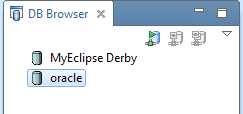
- 选择 Window>Open Perspective>MyEclipse Database Explorer。第一次打开透视图时,左侧显示的 Database Browser 视图仅包含预配置的 MyEclipse Derby 驱动程序。
打开数据库连接
在 MyEclipse 启动时或在导致数据库连接被删除的任何事件(例如数据库服务器重新启动)之后打开连接。
右键单击驱动程序,然后选择打开连接。
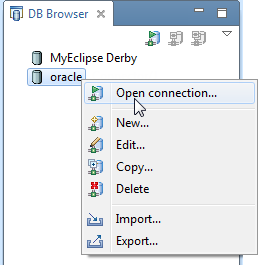
如果连接配置文件配置为禁用“保存密码”选项,则会打开“打开数据库连接”向导。
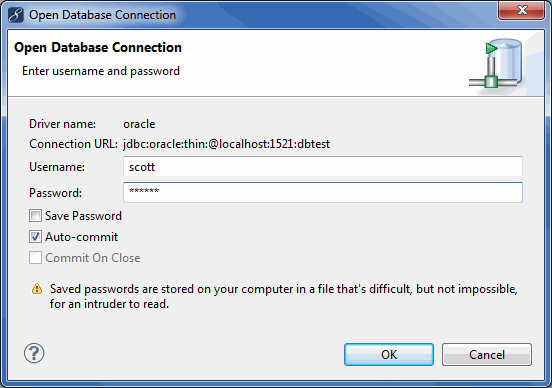
- 输入密码。
- 如果您需要立即提交对数据库的更改,请选中 AutoCommit 复选框。您可以在 MyEclipse Database Explorer 首选项中设置默认的自动提交设置。
- 单击确定以启动数据库连接过程。一个新的数据库连接打开并显示在 DB Browser 中。
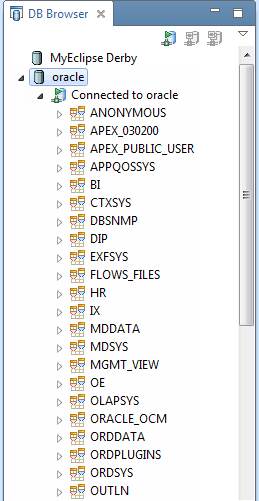
本次MyEclipse使用教程介绍了在 MyEclipse 中连接到数据库的相关内容,想要了解全部教程点击查看。
MyEclipseQQ群:742336981 欢迎进群一起讨论
本文含有隐藏内容,请 开通VIP 后查看